
Quando você precisar de suporte para o seu Mac, ou gostaria de instalar algum tipo de atualização, você geralmente precisa saber o modelo exato e ano do Mac que está usando. Veja como descobrir rapidamente.
Primeiro, clique no cardápio “Apple” no canto da tela e selecione “Sobre este Mac”.
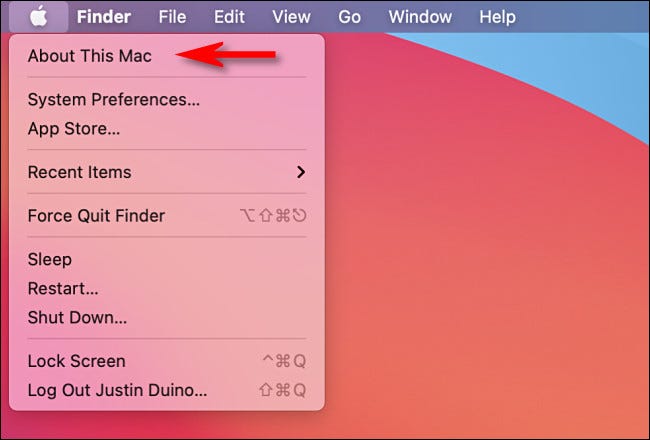
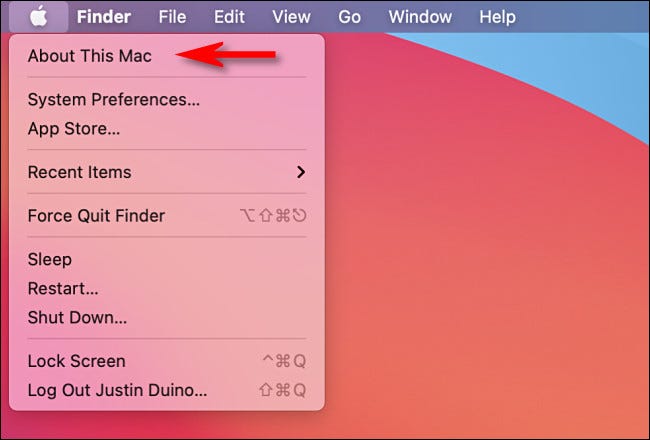
Uma janela aparecerá mostrando um resumo das especificações do seu Mac. Encontre a primeira linha abaixo do nome e número da versão do macOS. Ele mostrará o nome do modelo e o ano do seu Mac. Neste exemplo, o nome do modelo é “MacBook Pro (13 polegadas, M1, 2020)”.
Os nomes dos modelos de Mac modernos geralmente consistem na variedade de Mac, seguido pelo tamanho da tela e a época do ano em que foi lançado.. Por isso, você pode ver algo como “iMac (Retina 5K, 27 polegadas, finais de 2015)” o “MacBook Air (13 polegadas, 2017)”.
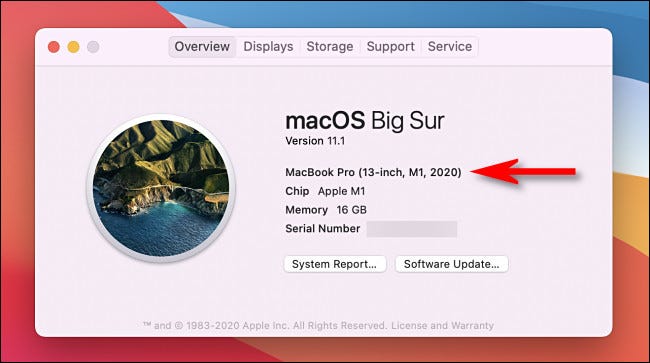
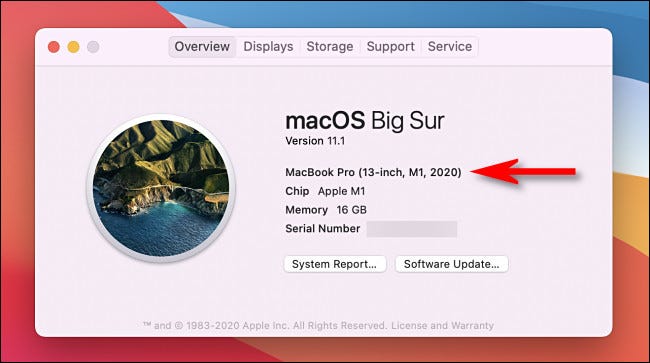
(Se você precisar fornecer mais detalhes quando receber assistência do Atendimento ao Cliente da Apple, Os representantes da Apple também podem pedir o número de série do seu Mac, que também aparece nesta janela, mas parece borrado em nosso exemplo por motivos de privacidade).
Se você quiser uma visão um pouco mais detalhada, Clique no botão “Informação do sistema” logo abaixo da lista de especificações.
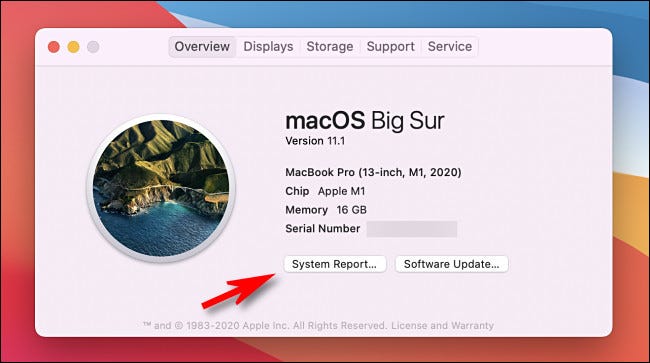
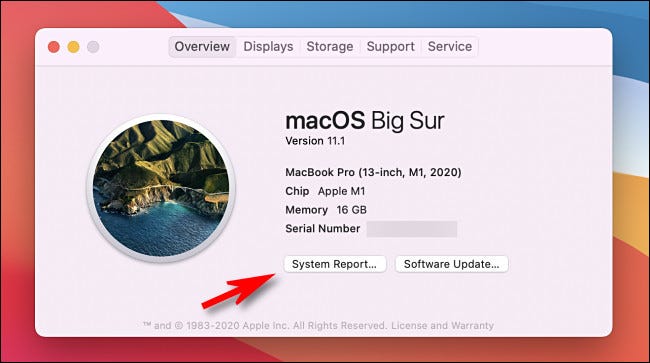
Na seção “Hardware” Informação do sistema, você verá o nome do modelo do seu Mac, o identificador do modelo e o número de série na lista. o “identificador de modelo” listado aqui é mais um sobrenome de um grupo de modelos Mac semelhantes é usado para fins de software e é menos específico do que o “nome do modelo”.
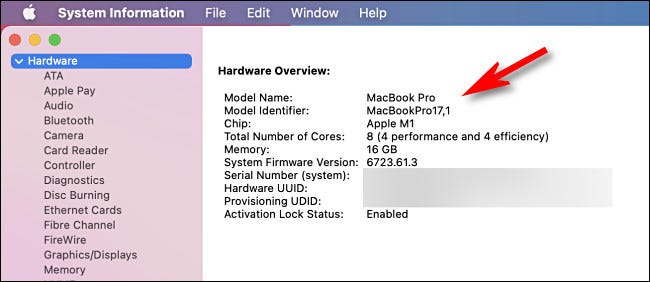
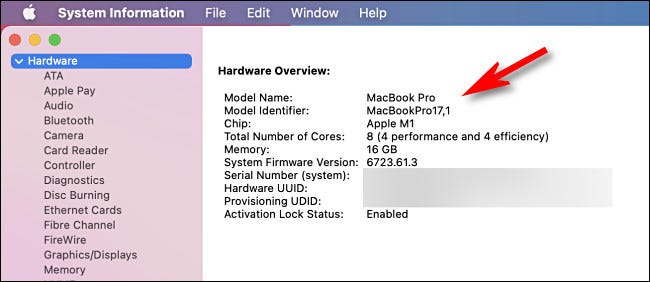
Quando acabar, fechamento “Informação do sistema”. Sempre que você precisar verificar novamente, apenas visite “Sobre este Mac” no menu maçã. Muito útil!
RELACIONADO: Você pode atualizar a RAM em seu Mac?






